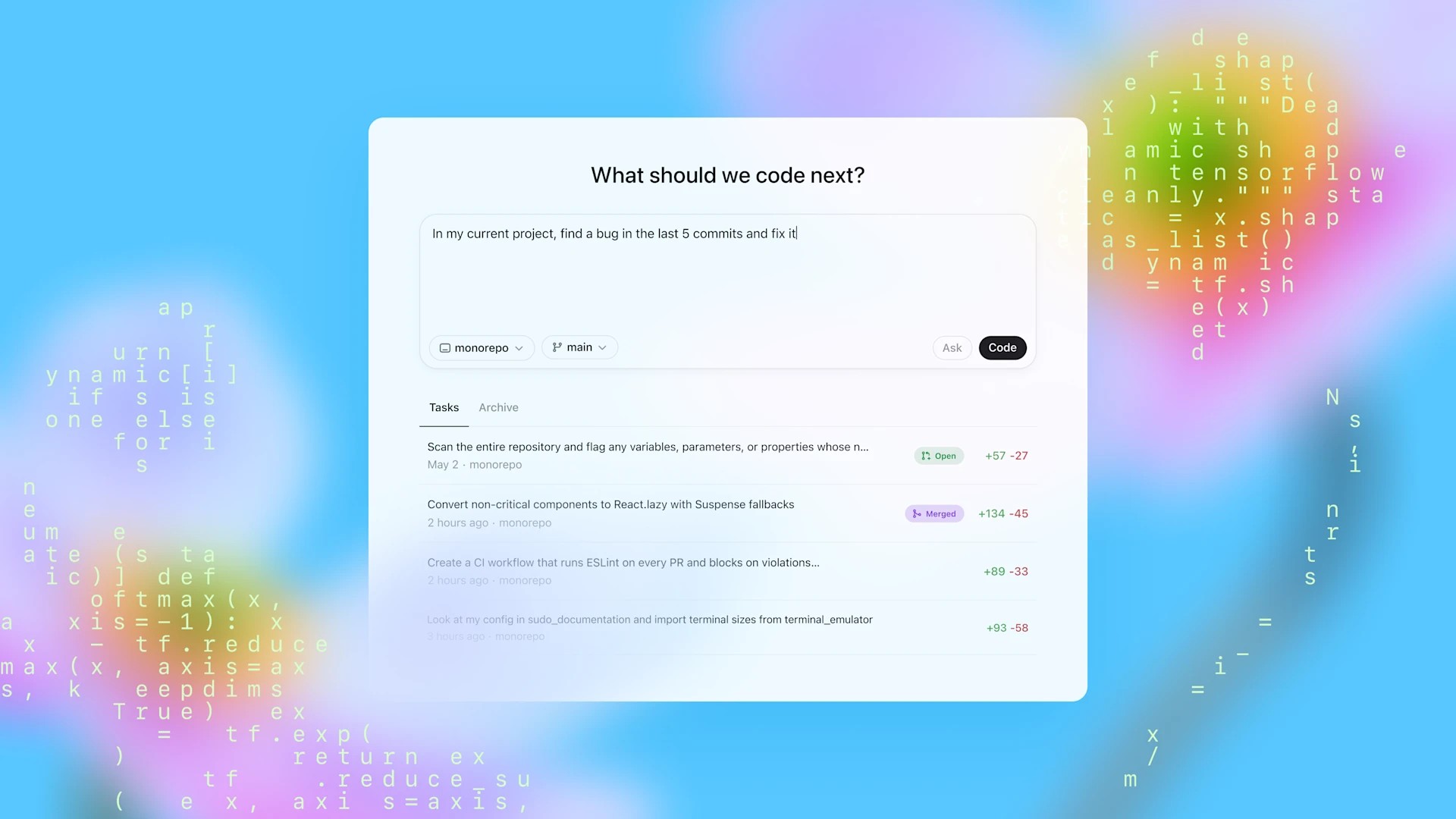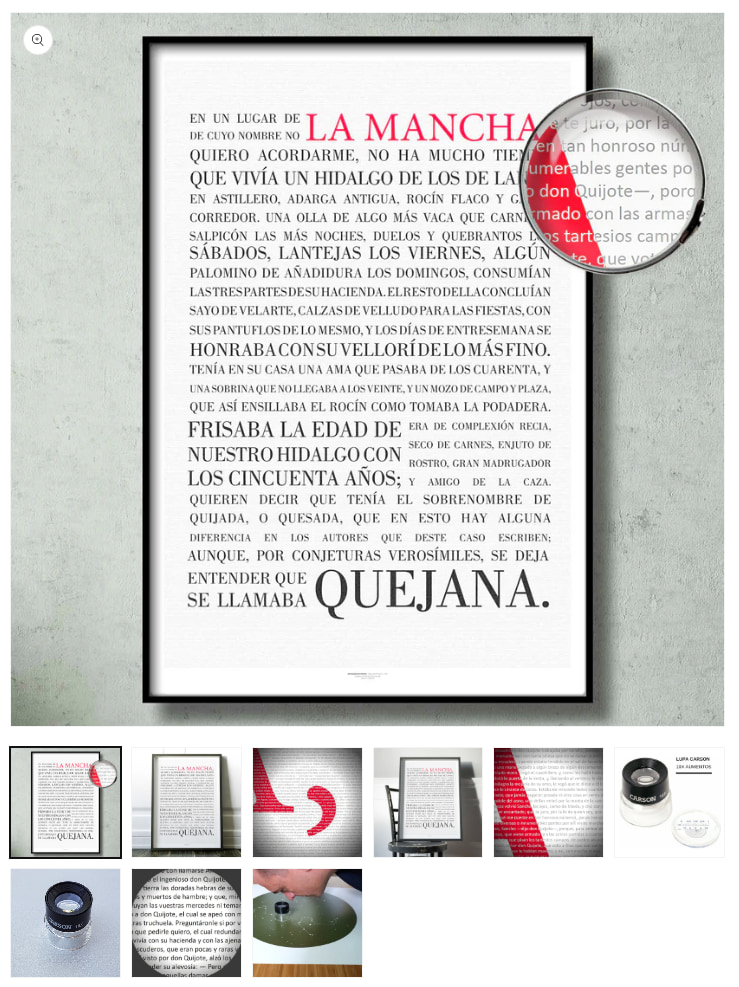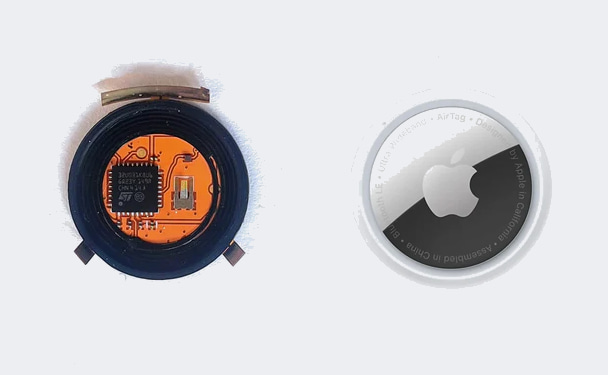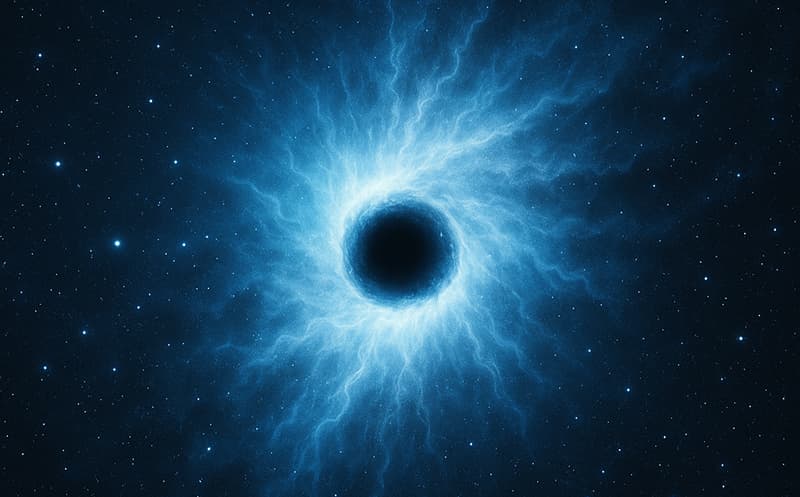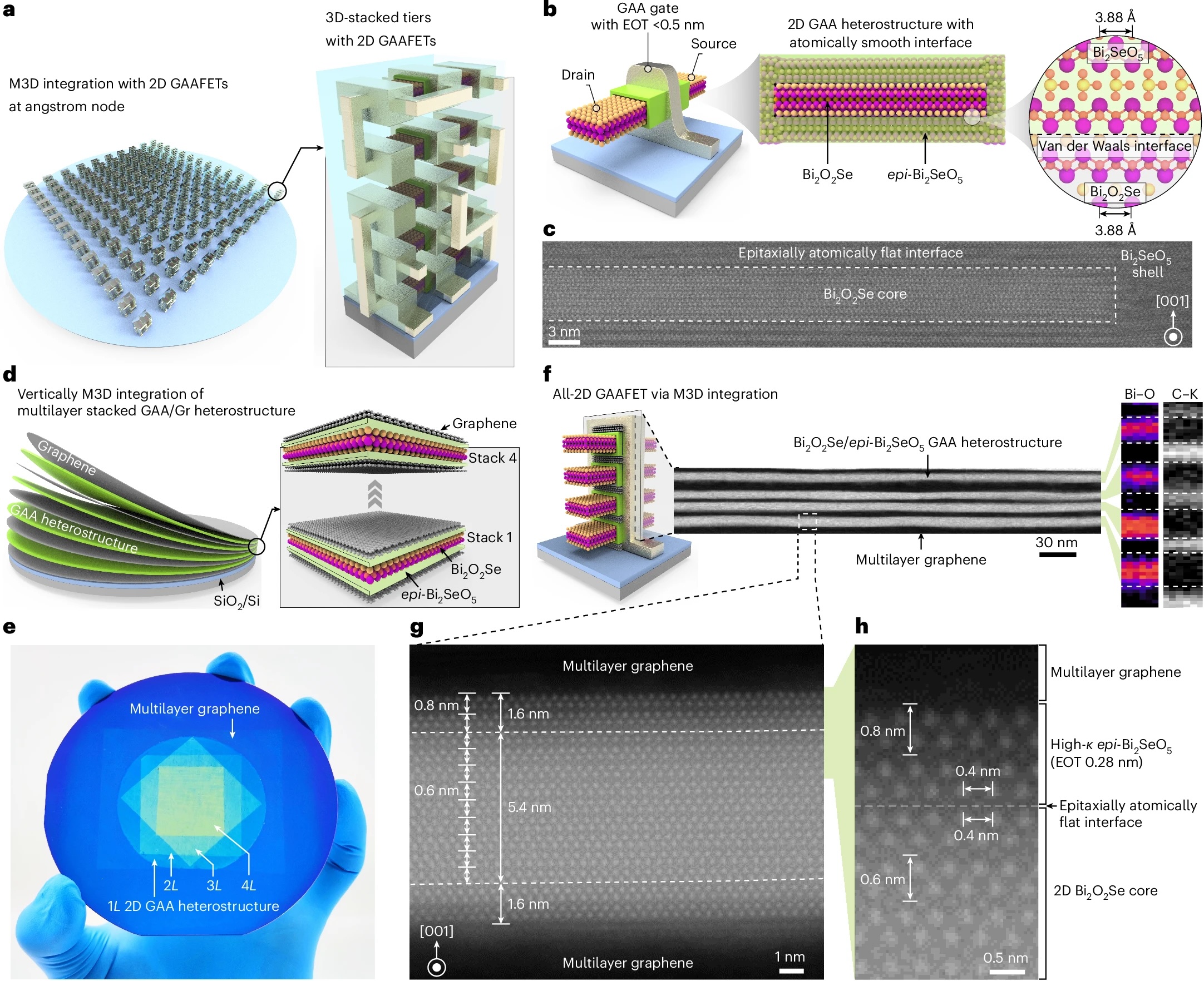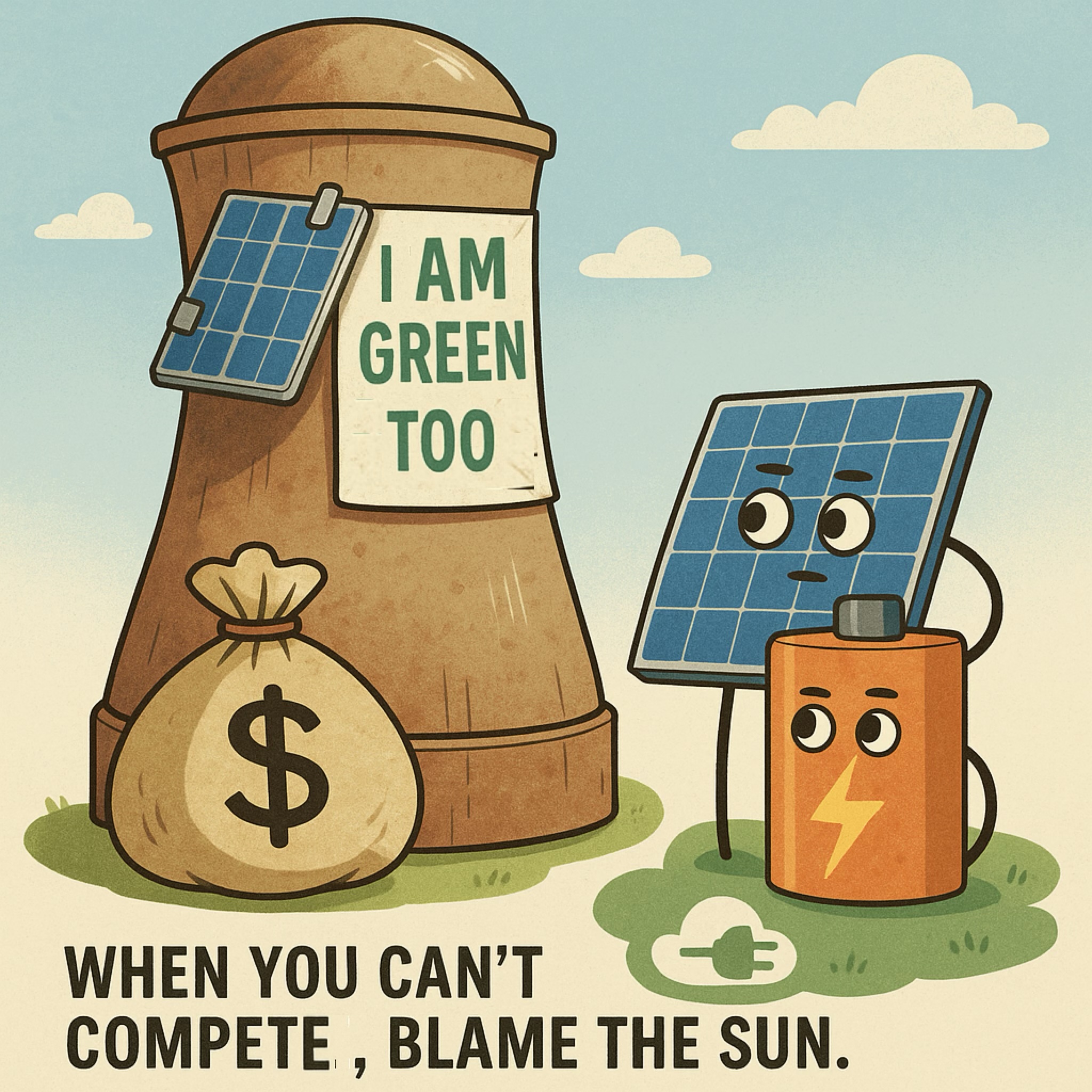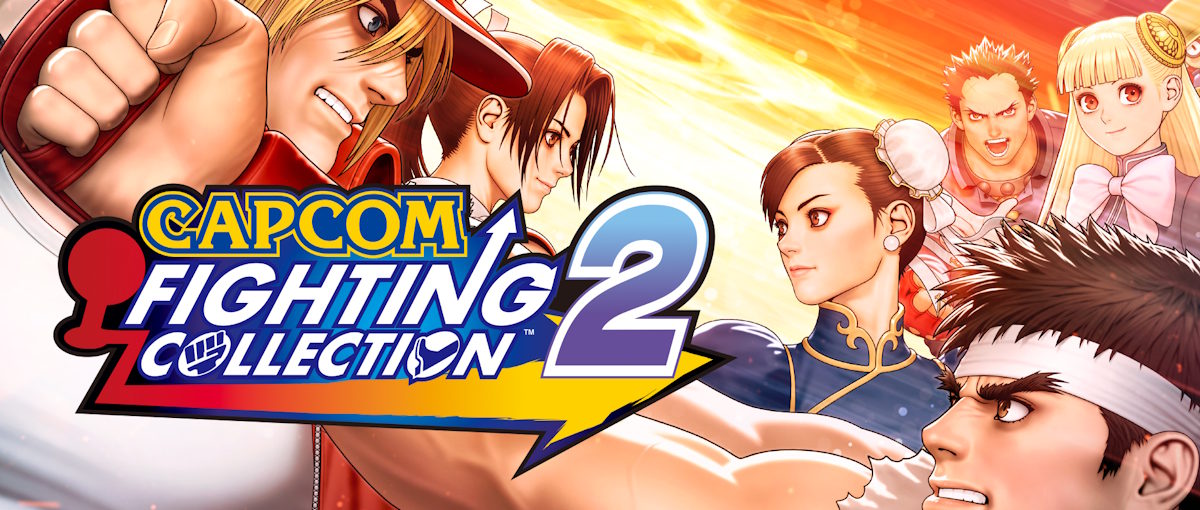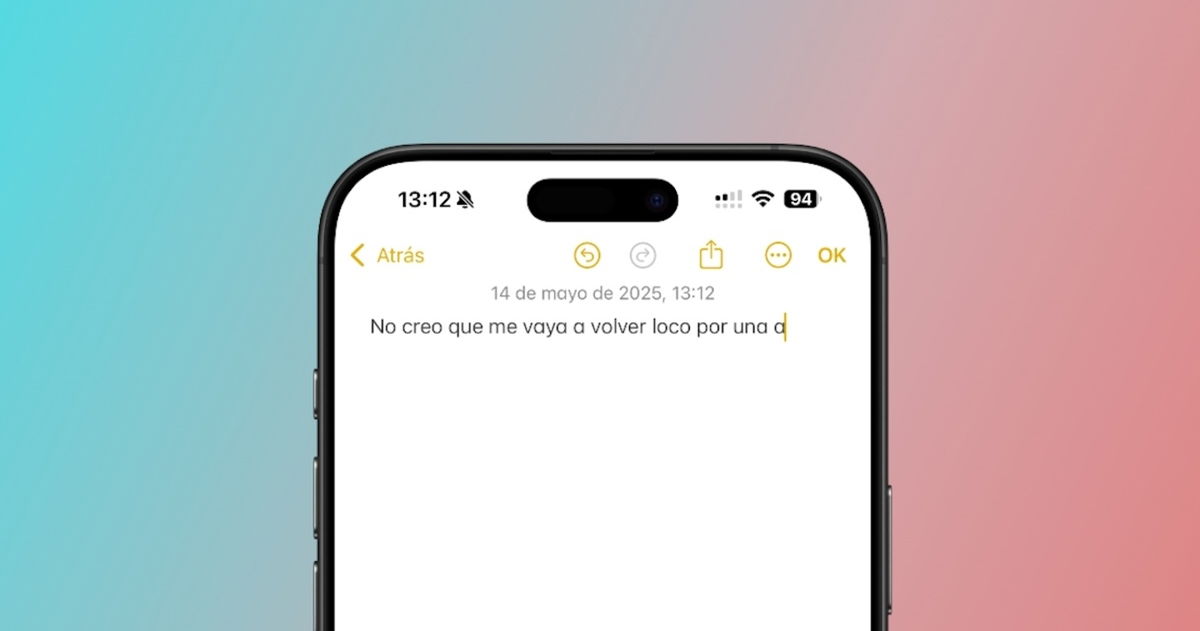Cómo encender o apagar tu iPhone correctamente: pasos, trucos y soluciones
Aprende a encender, apagar y reiniciar cualquier iPhone con todos los trucos y soluciones paso a paso actualizadas.


¿Cómo encender o apagar tu iPhone correctamente? No te preocupes, es más habitual de lo que parece, especialmente con la cantidad de modelos y actualizaciones que existen. Desde los iPhone con botón Home hasta los más recientes sin botones frontales, los pasos varían y pueden generar confusiones incluso a usuarios experimentados.
En esta guía exhaustiva te explico todas las formas actuales de encender y apagar tu iPhone, sea cual sea el modelo que tengas, además de varias soluciones para cuando el dispositivo se bloquea o la pantalla no responde. Si alguna vez te has visto en apuros con un reinicio forzado o has buscado cómo apagar tu móvil desde los ajustes o el centro de control, aquí tienes todos los métodos bien explicados en un lenguaje cercano y sencillo.
Cómo encender tu iPhone correctamente

Para empezar a usar tu iPhone desde cero o si se ha quedado totalmente apagado, encenderlo es el primer paso esencial. El proceso es muy simple pero hay pequeñas diferencias entre modelos, así que vamos a repasarlas todas.
Encender modelos recientes (iPhone X en adelante, sin botón Home)
- Pulsa y mantén el botón lateral derecho durante unos segundos.
- Cuando veas el logotipo de Apple en la pantalla, suelta el botón. El teléfono iniciará el sistema y estará listo para usarse en pocos segundos.
Encender modelos con botón Home (hasta iPhone 8 y SE)
- Pulsa y mantén el botón lateral hasta que el logotipo de Apple aparezca.
Importante: Si tienes que introducir el código PIN para desbloquear la SIM tras encenderlo, introdúcelo cuidadosamente. Si fallas tres veces, necesitarás el código PUK, que solo puede proporcionarte la compañía operadora.
Si no te queda claro, te contamos más en este artículo sobre cómo encender y configurar tu iPhone.
Cómo apagar tu iPhone según el modelo
Apagar el iPhone puede parecer sencillo, pero según el modelo y la versión de iOS, hay varios métodos, algunos de ellos poco conocidos. Aquí tienes todos los procedimientos actualizados para 2024.
Apagar iPhones recientes (iPhone X y posteriores, sin botón Home)
- Método habitual con botones:
- Pulsa y mantén a la vez el botón lateral y uno de los botones de volumen (subir o bajar).
- Cuando aparezca el control deslizante ‘Deslizar para apagar’, muévelo de izquierda a derecha.
- En unos 30 segundos, el dispositivo se apagará completamente.
- Método alternativo:
- Pulsa y suelta el botón de subir volumen.
- Pulsa y suelta el botón de bajar volumen.
- Mantén presionado el botón lateral hasta que salga el control de apagado o el logotipo de Apple.
Ojo: Si mantienes esa combinación de botones demasiado tiempo y no sueltas al aparecer el menú, podrías llamar sin querer a los servicios de emergencia. Es fundamental soltar tan pronto como aparezca la opción de apagar en pantalla.
Apagar iPhones con botón Home (iPhone 8, 7, 6 y SE)
- Mantén pulsado el botón lateral derecho hasta que aparezca el control deslizante ‘Deslizar para apagar’.
- Pasa el dedo de izquierda a derecha sobre el control y espera a que el móvil se apague.
Apagar el iPhone desde los Ajustes (válido para cualquier modelo y útil si los botones no funcionan)
- Accede a Ajustes > General > Apagar.
- Verás el control deslizante ‘Deslizar para apagar’. Hazlo y listo.
Apagar desde el centro de control (iOS 18 en adelante)
Apple ha añadido un acceso desde el centro de control en iOS 18 que muchos usuarios aún no conocen.
- En iPhones sin botón Home: desliza hacia abajo desde la esquina superior derecha para abrir el centro de control.
- En iPhones antiguos: desliza hacia arriba desde la parte inferior central.
- Busca y mantén pulsado el icono de apagado en la parte superior derecha, luego desliza para apagar.
Métodos de accesibilidad: AssistiveTouch
Si tienes problemas físicos con los botones o no quieres usarlos por cualquier motivo, puedes recurrir a AssistiveTouch.
- Ve a Ajustes > Accesibilidad > Tocar > AssistiveTouch y actívalo.
- Aparecerá un botón virtual flotante en la pantalla. Puedes personalizar su menú para añadir la función ‘SOS’.
- Desde ahí podrás desplegar el menú que incluye la opción de ‘Deslizar para apagar’.
Cómo encender el iPhone después de apagarlo
- Pulsa y mantén el botón lateral (o superior en modelos antiguos) durante unos segundos hasta que aparezca el logotipo de Apple.
Tras encender, tendrás que desbloquear la SIM con tu código PIN, si tienes uno configurado.
Siri, comandos de voz y opciones adicionales
Con los avances en iOS, puedes usar a Siri para pedirle que apague el iPhone. Solo tienes que invocar a Siri (con el botón o con «Oye, Siri») y decir: «Apaga el iPhone». Se mostrará el control deslizante para apagar que puedes aceptar tocando la pantalla o confirmando por voz.
Forzar el reinicio o apagado del iPhone cuando no responde
En algunas ocasiones el iPhone puede bloquearse completamente y no responde ni a los botones ni a la pantalla. En ese caso, lo que necesitas hacer es un reinicio forzado (que apaga y reinicia el terminal), aunque no existe actualmente un método para apagarlo por completo sin reiniciar en el proceso.
Reinicio forzado en iPhones sin botón Home (iPhone X y superiores)
- Pulsa y suelta rápidamente el botón de subir volumen.
- Pulsa y suelta rápidamente el botón de bajar volumen.
- Mantén presionado el boton lateral hasta que veas el logotipo de Apple.
Reinicio forzado en modelos antiguos con botón Home
- En iPhone 7 y 7 Plus: mantén pulsados a la vez el botón lateral y el de bajar volumen durante 10 segundos, hasta que aparezca la manzana.
- En iPhone 6S, 6, SE (1ª gen) y anteriores: mantén pulsados simultáneamente el botón Home y el botón superior o lateral hasta que veas el logotipo de Apple.
¡Importante! Este método no apaga el iPhone, sino que lo reinicia. No existe (en modelos recientes) una combinación de botones que apague completamente el dispositivo sin usar la pantalla.
Si necesitas apagarlo sin tocar la pantalla porque está inservible, la única opción es dejar que la batería se agote.
Opciones cuando la pantalla está bloqueada o no responde
Reiniciar el iPhone sin pantalla con iTunes o Finder
- Conecta tu iPhone al ordenador mediante un cable.
- Abre iTunes (Windows o macOS antiguos) o Finder (macOS 10.15 en adelante).
- Selecciona tu dispositivo y pulsa en ‘Actualizar’ el sistema (esto no borra tus datos).
Restaurar ajustes del sistema (si logras que la pantalla funcione)
- Cuando el iPhone vuelva a responder: ve a Ajustes > General > Transferir o Restablecer iPhone > Restablecer > Restablecer Ajustes.
- Esto no elimina datos personales, pero devuelve ajustes como red y privacidad a su estado original.
Restauración de fábrica sin copia de seguridad (medida extrema)
- Conecta el iPhone al ordenador y ponlo en modo recuperación: pulsa rápidamente subir volumen, luego bajar volumen y mantén el botón lateral hasta que veas la pantalla de recuperación.
- En el ordenador, selecciona ‘Restaurar’. Es recomendable configurar el dispositivo como nuevo para descartar errores heredados de copias de seguridad antiguas.
Qué hacer si el problema persiste
- Si el iPhone sigue sin responder, puede deberse a un fallo grave de hardware, especialmente en la pantalla. En ese caso, lo mejor es acudir a un servicio técnico especializado.
- Algunas tiendas y servicios técnicos ofrecen diagnóstico gratuito y reparación exprés en la pantalla, con repuestos de calidad y garantía.
- En caso de que la reparación no sea viable económicamente, puedes plantearte la opción de un iPhone reacondicionado.
Preguntas frecuentes y advertencias sobre apagar y encender el iPhone

- No es recomendable agotar la batería de forma habitual para apagar el iPhone, ya que este procedimiento puede dañar la batería de forma prematura si se realiza con frecuencia.
- En caso de emergencia, mantén la calma y sigue los pasos de reinicio forzado que mejor se adapten a tu modelo.
- Apple ofrece soporte oficial para problemas de encendido o bloqueo a través de su web y línea de atención al cliente, donde también puedes obtener el código PUK si bloqueas la SIM por error.
Manejar correctamente el encendido y apagado de tu iPhone ayuda a prolongar su vida útil y a optimizar su rendimiento. Dominar estos métodos te otorga seguridad y capacidad para solucionar la mayoría de los fallos habituales sin necesidad de acudir al soporte técnico, aunque es recomendable estar siempre atento a las actualizaciones y novedades que Apple puede incorporar en cada versión de iOS. Esperamos que hayas aprendido a cómo encender o apagar tu iPhone correctamente.